Opciones del formato de aplicación – Casio ClassPad fx-CP400 Manual del usuario
Página 35
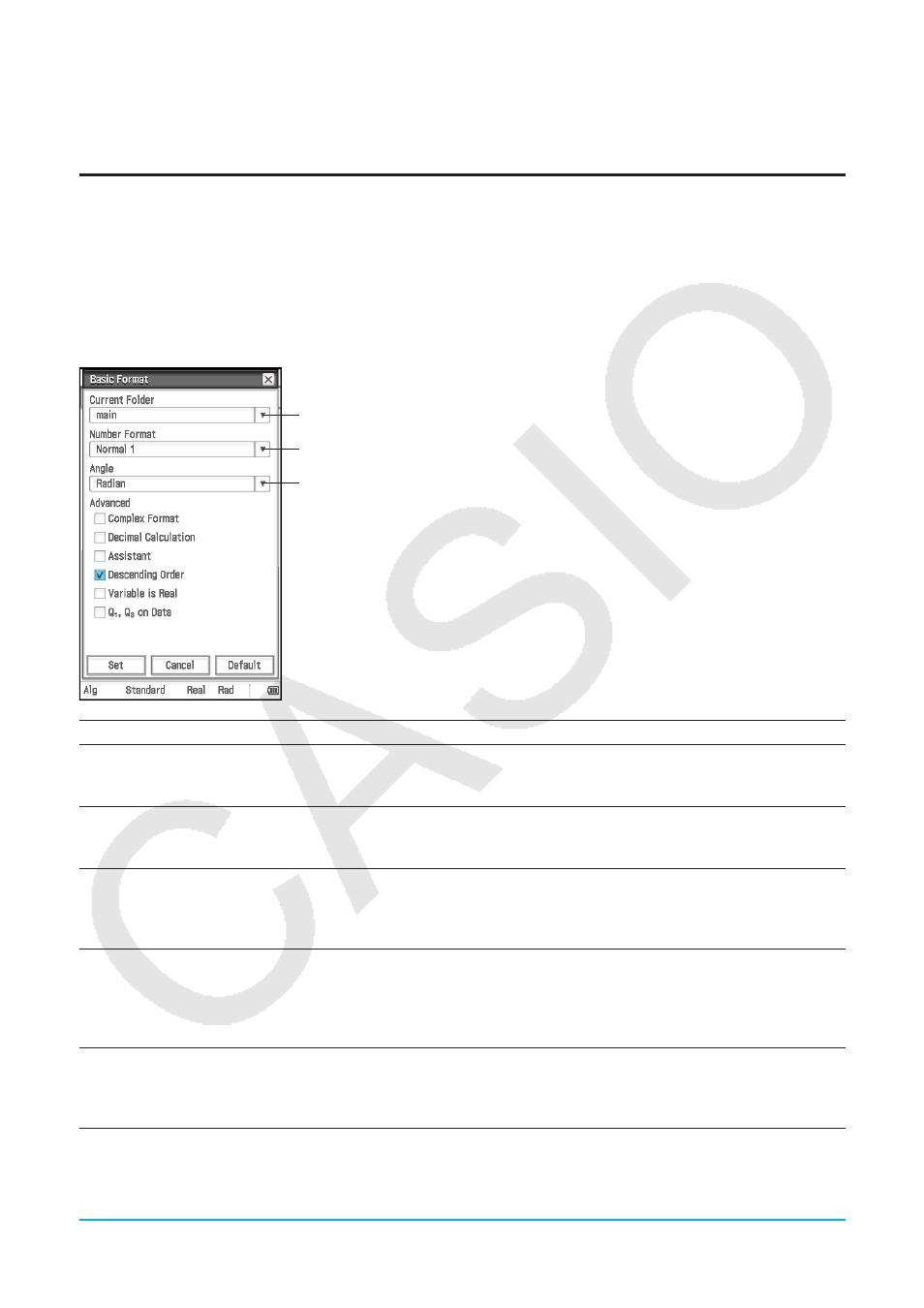
Capítulo 1: Aspectos básicos 35
4. Para cerrar un cuadro de diálogo y aplicar su configuración, toque [Set]. Para cerrar un cuadro de diálogo
sin aplicar su configuración, toque [Cancel] o el botón C en la esquina superior derecha del cuadro de
diálogo.
Opciones del formato de aplicación
Esta sección proporciona los detalles acerca de todas las opciones que puede configurar con el formato de
aplicación. Las opciones marcadas con un asterisco (*) en las explicaciones siguientes son las iniciales por
defecto de la ClassPad.
k Cuadro de diálogo Formato básico
Utilice el cuadro de diálogo Formato básico para configurar las opciones básicas para los cálculos, las celdas,
etc., y otros parámetros.
1
2
3
Para especificar la carpeta actual
Toque
1 y luego toque el nombre de la carpeta (main*) que desee.
Para especificar el formato de visualización de valor numérico
Toque
2 y luego toque una de las opciones descritas a continuación.
Normal 1*: Utiliza automáticamente formato exponencial cuando el
resultado del cálculo de
x
es: 10
−2
> |
x
| o |
x
|
t 10
10
.
Normal 2: Utiliza automáticamente formato exponencial cuando el
resultado del cálculo de
x
es: 10
−9
> |
x
| o |
x
|
t 10
10
.
Fix 0 – Fix 9: Número fijo de posiciones decimales
Sci 0 – Sci 9: Número fijo de dígitos significativos
Para especificar la unidad angular
Toque
3, y luego toque “Radian*”, “Degree”, o “Grad”.
Para realizar esta acción:
Proceda de la manera siguiente:
Cambiar entre los cálculos con números
complejos (modo complejo) y los cálculos con
números reales (modo real)
Seleccione la casilla de verificación “Complex Format”
para entrar en modo complejo, o borre la casilla de
verificación* para entrar en el modo real*.
Ver los resultados como un valor decimal (modo
decimal) o dejar los resultados de cálculo como
expresiones (modo estándar)
Seleccione la casilla de verificación “Decimal
Calculation” para entrar en el modo decimal, o borre la
casilla de verificación* para entrar en el modo estándar.
Activar la simplificación automática de
expresiones (modo álgebra) o desactivarla (modo
asistente)
Seleccione la casilla de verificación “Assistant” para
entrar en el modo asistente, o borre la casilla de
verificación* para entrar en el modo álgebra. Vea la
página 45 para más detalles.
Especifique el orden ascendente o descendente
para la expresión del resultado del cálculo
Seleccione la casilla de verificación de “Descending
Order”* para mostrar las expresiones del resultado
del cálculo en orden descendente (como
x
2
+
x
+ 1), o
borre la casilla de verificación para mostrarlas en orden
ascendente (como 1 +
x
+
x
2
).
Especifique si las variables en el cálculo de modo
complejo deberían tratarse como números reales
o números complejos
Seleccione la casilla de verificación “Variable is Real”
para tratar las variables como números reales, o borre
la casilla de verificación* para tratar las variables como
números complejos.
Consejo:
Para información sobre la casilla de verificación “Q
1
, Q
3
on Data”, vea “Métodos de cálculo para Q
1
y Q
3
”
(página 140).